开关机画面修改程序 V2.40 绿色版
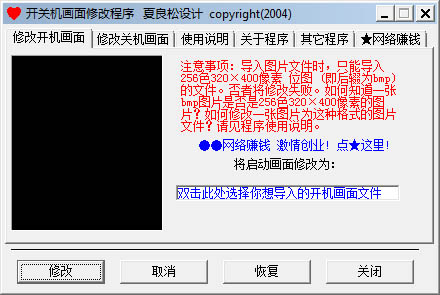
软件大小:3.05 MB
更新时间:2016-10-14
软件授权:免费版
软件语言:简体中文
应用平台:WinXP/Win7/Win8/Win10
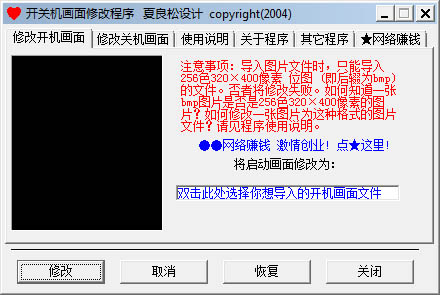
这款开关机画面修改程序可以帮我们轻松修改电脑开关机时的显示画面,让我们的电脑更加有自我特色,使用非常方便,只用选择想要修改的画面选择图片然后点击修改即可。
使用说明:
1、修改画面分为‘开机画面’和‘关机画面’两部分。请选择相应的选择项进行修改。修改后左边的图片框将马上显示出来。但是,这时只是选择了用于修改的图片,并没有对系统的开关机画面进行修改,如果你觉得不满意选择的图片,你可以再次双击‘选择图片的编辑框’以重新选择图片,直到满意为止,然后单击窗口下边的“修改”按钮以作最终修改。修改完成后,系统会出现成功与否的提示。
2、程序中要求选择256色的320×400的位图(后辍为bmp的图片)。如何知道你选择的图片就是这一格式的位图和修改不是本格式的图片为这一格式呢?
①判断是否是位图:选择一个图片文件然后按鼠标右键,在出现的属性窗口中看‘类型’后边是不是‘BMP图像’如果是就是位图。
②判断是否是320×400像素的图片和修改一张不是本格式的图片为320×400像素的图片:首先从 开始--程序--附件--画图 打开系统自带的画图程序。然后从该程序的‘文件’菜单中选择并单击‘打开(0)...’子菜单,在出现的‘打开’对话框的‘文件名’编辑框中 选择或者输入一幅位图的名称。完成后单击这一窗口的‘打开’按钮即打开了一幅位图。图片打开后,按画图程序‘图像(I)’菜单中的‘属性(A)...’子菜单。出现一个‘属性’窗口,把该窗口中的‘单位’改成‘像素’。改完之后,看上边的‘宽度’是否是320,‘高度’是否是400,如果不是你要在宽度后边的编辑框中修改原来的数据为:320,高度后边的编辑框中修改原来的数据为:400。接下来按该窗口中的‘确定’按钮进行修改确认并关闭这一窗口。最后同时按下:Ctrl 和 S 两个键。(也可以单击画图程序中‘文件’菜单下的‘保存’子菜单。)
③ 把图片改为 256 色:单击图画程序中的‘文件’菜单下‘另存为’子菜单,在出现的‘另存为’窗口中把 ‘保存类型’修改为:256色位图(*.bmp;*.dib),然后在上边的编辑框中输入一个文件名。单击该窗口的的‘保存’按钮进行保存并关闭该窗口(请记住文件的完整地址,以便在《开关机画面修改程序》中要选择图片文件时,快速的找到这一符合格式要求的图片文件)。做完这些操作,一张符合格式要求的图片就产生了,请在《开关机画面修改程序》中使用这些图片修改开关机画面。修改成功后,请重新启动计算机以查看实际效果。
下载地址
- 1易达会员计时管理系统 V28.6.9
- 2利是软件QQ会员成长值一键领取工具 V1.1 绿色版
- 3360安全卫士正式版 8.7.0.2002h 简体中文安装版
- 4淘宝流量真实互踩 V6.5 绿色版
- 5网页特效精灵 V4.0.0.0
- 6剪贴板记录仪 V1.81 绿色免费版
- 7ST淘宝图片下载器 V1.01
- 8智胜彩票-竞彩北单足球彩票过滤软件 V2.5.5.1
- 9左轮域名解析器 V1.0 绿色版
- 10淘宝标题诊断拆分软件 V3.1 绿色版
- 11欣欣供电公司电费管理系统 V2016 旗舰版
- 12甩手掌柜工具箱 V3.28 破解版
- 13小Z优酷视频刷赞工具 V1.0 绿色版
- 14小诸葛炒股软件 V1.0.0.0
- 15远方抽奖软件 V16.4.6 绿色版
- 1深度技术Win10系统不能进行硬件评分要如何处理
- 2Win10系统中新建word文档中的黑色线条无法删除怎么办
- 3深度系统用ONEKEY硬盘安装系统教程
- 4Win10 64位纯净版重启IIS服务的办法 教你如何重启IIS
- 5风林火山Win10系统开启系统帐户登录限制的方法
- 6番茄花园Win10系统如何个性化通知的设置
- 7如何激活全自动Win10系统?激活的方法和步骤
- 8系统之家win10如何让任务栏上同样程序的图标不合并
- 9怎么样给番茄花园Win10加速微软升级过程技巧
- 10Ghost win7系统旗舰版下载如何迅速的打印IE网页信息
- 11教你妙用迅软U密加密技术员联盟w10系统中的闪存
- 12扎克伯格嘲讽苹果产品价格高
- 13Win10系统桌面小工具 误删茄花园Win10系统桌面小工具后的还原方
- 14大白菜Win10系统如何在任务栏显示星期几
- 15w8系统计算器C和CE的区别和作用
